在现代社会手机已经成为人们生活中不可或缺的工具之一,除了通讯、娱乐等功能外,手机还具备快速提取文件内容的能力。例如利用扫描仪功能,我们可以轻松将书本上的文字转录到Word文档中。这种便捷的操作方式不仅节省了时间,还提高了工作和学习的效率。手机如何实现这一功能呢?接下来我们将探讨手机如何快速提取文件内容以及如何利用扫描仪将书本上的文字快速转录到Word文档中的方法。
怎样利用扫描仪将书本上的文字快速转录到Word文档中
操作方法:
1.首先,提取书本上的文字我们需要一个工具。利用工具将书本上的文字先给识别出来,这次我们要用的工具就是微信小程序,打开手机微信。
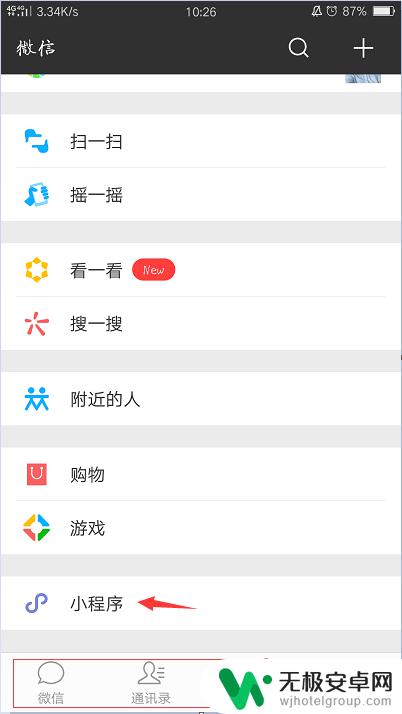
2.点击微信上面的发现,下面有个小程序,然后在里面点击搜索可以识别图片文字的小程序。
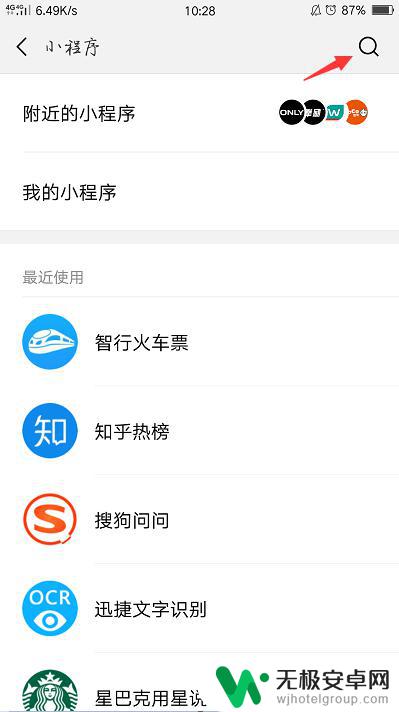
3.找到之后,我们打开小程序,点击“照片/拍照”,然后我们选择拍照。

4.利用相机的功能将你需要提取的文字给清晰的拍摄下来,上传至小程序上。
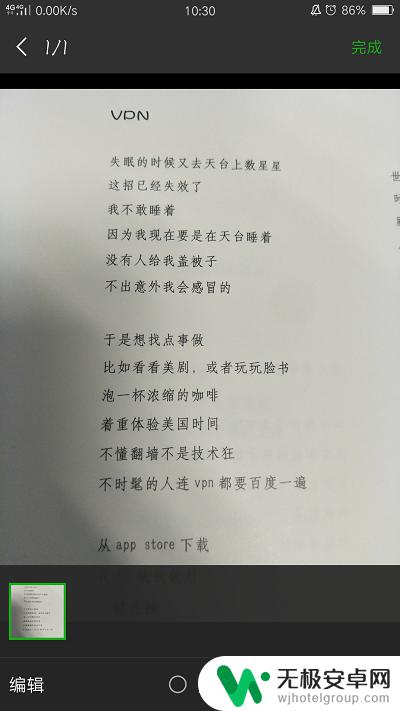
5.接着小程序就会开始自动识别图片上的文字,等文字识别出来后。选择复制,将文字复制到剪切板上。

6.最后再打开手机里的WPS,新建一个Word文档。将刚刚复制到剪切板上的文字粘贴到word文档里即可。

以上是关于如何快速提取手机文件内容的全部内容,如果你遇到了这种情况,可以按照小编的操作步骤进行解决,非常简单快速,一步到位。










